Google浏览器怎么关闭自动打开pdf文件_Google浏览器关闭自动打开pdf文件的方法
由php小编苹果为您介绍,Google浏览器如何关闭自动打开PDF文件。在Google浏览器中,关闭自动打开PDF文件的方法是通过设置选项进行调整,避免PDF文件在浏览器中直接打开而希望下载到本地查看。通过简单的设置,用户可以自定义浏览器的PDF打开方式,提高使用体验。跟随小编的指引,让您轻松掌握这一技巧,享受更便捷的浏览器操作体验。
1、首先我们打开浏览器窗口,点击右上角红框中的地方。
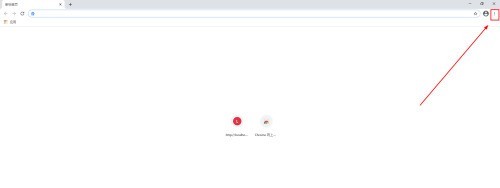
2、然后会弹出如图所示的窗口,找到【设置】选项点击即可。
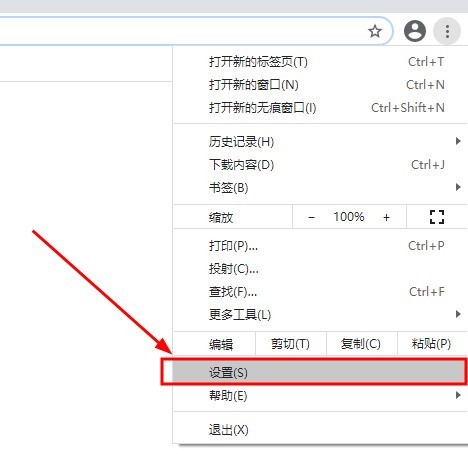
3、在设置界面中的右侧菜单选项里,找到【隐私设置和安全性】选项,选中后,在中间找到【网站设置】选项点击进入。
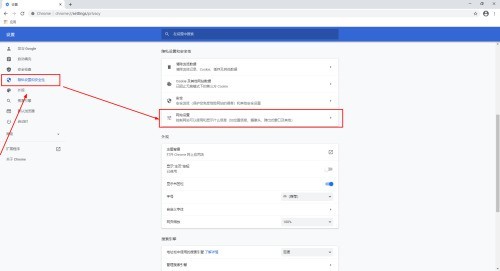
4、然后将浏览器滚动条滑到底部,点击【更多内容设置】选项。
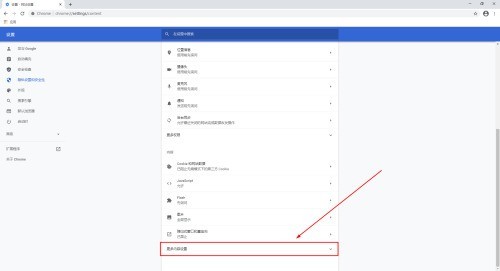
5、会跳转到如图所示的界面中,找到如图所示的【PDF】文档选项,点击进入。
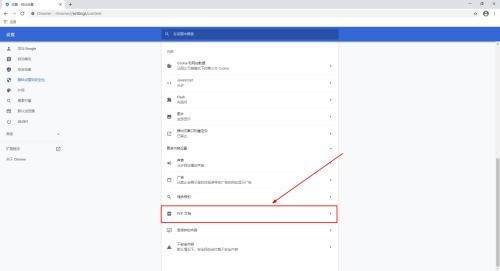
6、可以看到 ,这里就是自动打开pdf的开关了,默认是关闭的,这里我们只需要点击打开即可。
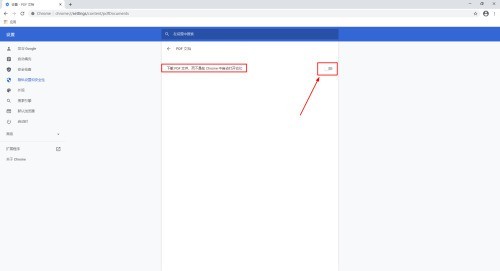
7、打开之后,我们在浏览器访问pdf文件时,就会自动下载到本地了。
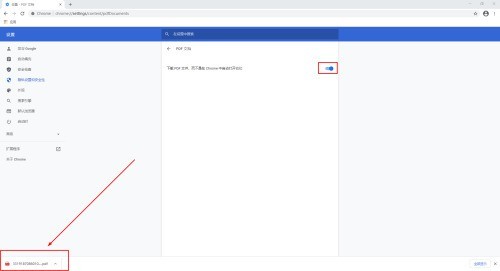
以上是Google浏览器怎么关闭自动打开pdf文件_Google浏览器关闭自动打开pdf文件的方法的详细内容。更多信息请关注PHP中文网其他相关文章!

热AI工具

Undresser.AI Undress
人工智能驱动的应用程序,用于创建逼真的裸体照片

AI Clothes Remover
用于从照片中去除衣服的在线人工智能工具。

Undress AI Tool
免费脱衣服图片

Clothoff.io
AI脱衣机

AI Hentai Generator
免费生成ai无尽的。

热门文章

热工具

记事本++7.3.1
好用且免费的代码编辑器

SublimeText3汉化版
中文版,非常好用

禅工作室 13.0.1
功能强大的PHP集成开发环境

Dreamweaver CS6
视觉化网页开发工具

SublimeText3 Mac版
神级代码编辑软件(SublimeText3)

热门话题
 360浏览器推荐的广告如何关闭?如何关闭电脑360浏览器推荐的广告?
Mar 14, 2024 am 09:16 AM
360浏览器推荐的广告如何关闭?如何关闭电脑360浏览器推荐的广告?
Mar 14, 2024 am 09:16 AM
360浏览器推荐的广告如何关闭?相信很多的用户们都在使用360浏览器,不过这款浏览器有时候会弹出广告,这就使得很多的用户们都十分的苦恼,下面就让本站来为用户们来仔细的介绍一下如何关闭电脑360浏览器推荐的广告吧。 如何关闭电脑360浏览器推荐的广告? 方法一: 1、打开360安全浏览器。 2、找到右上角“三横杠”标志,点击【设置】。 3、在弹出的界面左侧任务栏中找到【实验室】,勾选【启用“360热点资讯”功能】即可。 方法二: 1、首先双击
 新浪新闻速递怎么关闭 关闭速递功能的操作步骤
Mar 12, 2024 pm 09:46 PM
新浪新闻速递怎么关闭 关闭速递功能的操作步骤
Mar 12, 2024 pm 09:46 PM
新浪新闻软件内提供的新闻头条信息非常多,基本上都是官方平台推送的,每一篇新闻文章内容都是拥有真实性的,上下滑动一键搜索翻阅,整体的阅读氛围更加舒适。输入手机号在线登录,不同领域的新闻频道都是开放的,二十四小时更新都是不重复的,国内外、地方时事新闻都不会少的,上下滑动选择一键翻阅,新闻内容都是大家感兴趣的,还能关闭新闻速递功能,这样也不会被影响到,任何时候都可以打开一览,海量热门的新闻头条新鲜事抢先看,现在小编在线详细为新浪新闻用户们带来关闭速递功能的操作步骤。 找到新浪新闻进入,点击右下角
 快手怎么关闭免密支付 快手关闭免密支付方法教程
Mar 23, 2024 pm 09:21 PM
快手怎么关闭免密支付 快手关闭免密支付方法教程
Mar 23, 2024 pm 09:21 PM
快手是一款很卓越的视频播放器,快手中的免密支付功能小伙伴们都非常熟悉,在日常生活中可以给我们很大的帮助,尤其是在平台中购买自己需要的商品时可以更好的去支付,我们现在要去取消掉该如何操作呢?怎么样才能真正有效取消掉免密支付功能?免密支付取消的方法非常简单,具体的操作方法已经整理好了,让我们一起到本站本站中来看整篇攻略吧,希望能够帮助到大家。快手关闭免密支付方法教程 1、打开快手app,点击左上角的三根横线。 2、点击快手小店。 3、在上面的选项栏中,找到免密支付并点击进去。 4、点击支
 Windows 11安全中心关闭方法详解
Mar 27, 2024 pm 03:27 PM
Windows 11安全中心关闭方法详解
Mar 27, 2024 pm 03:27 PM
在Windows11操作系统中,安全中心是一个重要的功能,它帮助用户监控系统安全状态、防御恶意软件和保护个人隐私。然而,有时候用户可能需要临时关闭安全中心,例如在安装某些软件或进行系统调优时。本文将详细介绍Windows11安全中心的关闭方法,帮助您正确和安全地操作系统。1.如何关闭Windows11安全中心在Windows11中,关闭安全中心并不
 Windows安全中心实时保护关闭方法详解
Mar 27, 2024 pm 02:30 PM
Windows安全中心实时保护关闭方法详解
Mar 27, 2024 pm 02:30 PM
Windows操作系统作为全球用户数量最庞大的操作系统之一,一直以来备受用户青睐。然而,在使用Windows系统时,用户们可能会遇到诸多安全隐患,如病毒攻击、恶意软件等威胁。为了强化系统安全,Windows系统内置了许多安全保护机制,其中之一便是Windows安全中心的实时保护功能。今天,我们将会详细介绍Windows安全中心实时保护的关闭方法。首先,让我们
 如何在Windows 11中关闭安全中心
Mar 28, 2024 am 10:21 AM
如何在Windows 11中关闭安全中心
Mar 28, 2024 am 10:21 AM
Windows11是微软公司最新推出的操作系统版本,相比之前的版本,Windows11对系统安全性进行了更为严格的管理和监控,其中一个重要的功能就是安全中心。安全中心可以帮助用户管理和监控系统的安全状态,确保系统不受恶意软件和其他安全威胁的侵害。虽然安全中心对于保护系统安全很重要,但有时候用户可能因为个人需求或其他原因希望关闭安全中心。本文将介绍如何在W
 拼多多怎么关闭先用后付的功能 拼多多关闭先用后付功能的方法
Mar 12, 2024 pm 04:07 PM
拼多多怎么关闭先用后付的功能 拼多多关闭先用后付功能的方法
Mar 12, 2024 pm 04:07 PM
拼多多怎么关闭先用后付的功能?拼多多是一款非常智能的可以让用户在线上购买东西并且送货上门的软件,这个软件上面的商品的种类有非常多,用户可以在这上面选择自己需要的商品来购买,pdd为了能让用户更加方便的使用这个软件,就推出了一个先用后付的功能,很多用户想要取消掉这个功能,下面小编整理了取消先用后付功能的方法供大家参考。拼多多关闭先用后付功能的方法 在拼多多上面关闭 1、拼多多进入个人主页后,点击“设置”。 2、在设置中,点击“先用后付设置”。 3、
 opporeno5去哪关闭杜比全景声_禁用opporeno5杜比全景声方法
Mar 25, 2024 pm 04:41 PM
opporeno5去哪关闭杜比全景声_禁用opporeno5杜比全景声方法
Mar 25, 2024 pm 04:41 PM
1、在手机设置中点击声音与振动。2、点击杜比全景音。3、将杜比全景声后面的开关关闭即可。






